Diese Konfiguration verwendet die aktuelle Schlüssel-, Geheimschlüssel- und Client-ID von Ally. Wenn Sie diese nicht kennen, gehen Sie zu Ihren Building Block-Einstellungen, und notieren Sie sie, oder fragen Sie den Blackboard Technical Consultant danach.
Ally LTI-Anbieter erstellen
Weitere Informationen zum Erstellen von LTI-Tool-Anbietern
- Klicken Sie im Administratorbereich auf LTI-Tool-Anbieter.
- Wählen Sie Domain des Anbieters registrieren.
- Geben Sie die Anbieter-Domain des Host-Rechenzentrums ein. Wenn Sie sich nicht sicher sind, schauen Sie sich die Informationen aus Ihren Building Block-Einstellungen an.
- US-Rechenzentrum: prod.ally.ac
- Kanadisches Rechenzentrum: prod-ca-central-1.ally.ac
- Europäisches Rechenzentrum: prod-eu-central-1.ally.ac
- Singapur-Rechenzentrum: prod-ap-southeast-1.ally.ac
- Australisches Rechenzentrum: prod-ap-southeast-2.ally.ac
- Legen Sie Genehmigt für den Status der Anbieter-Domain fest.
- Wählen Sie Benutzerdaten nur über SSL senden für die Einstellung Benutzerdaten senden.
- Verwenden Sie nur die Option Funktion in Kurs für Zu sendende Benutzerfelder. Alle Optionen sind standardmäßig ausgewählt. Deaktivieren Sie die anderen Optionen.
- Wählen Sie Ja bei Zugang zu Mitgliederservice erlauben.
- Wählen Sie Senden aus.
Ally-Positionen erstellen
Nachdem Sie einen neuen LTI-Anbieter hinzugefügt haben, wird dieser in der LTI-Anbieterliste angezeigt. Von hier aus können Sie das Tool in Learn platzieren.
Weitere Informationen zum Verwalten von Positionen in Blackboard Learn
- Suchen Sie in der Liste der LTI-Tool-Anbieter nach dem von Ihnen erstellten Ally-Anbieter:
- Öffnen Sie das Optionsmenü für den Ally-Anbieter.
- Wählen Sie Positionen verwalten aus.
- Wählen Sie Position erstellen und geben Sie folgende Informationen ein:
- Label: Bericht zur Barrierefreiheit
- Beschreibung: Bericht zur Kursbarrierefreiheit von Blackboard Ally
- Handle: ally-instructor-report
- Wählen Sie Ja für Verfügbarkeit.
- Wählen Sie neben Typ die Option Student tool (Teilnehmer-Tool).
Das Tool wird in den Teilnehmer-Tools verfügbar sein und kann später ausgeblendet werden.
- Aktivieren Sie In neuem Fenster starten.
- Um ein Symbol hinzuzufügen, wählen Sie „Durchsuchen“ und das Ally-Symbol.
Sie können dieses Ally-Symbol speichern und verwenden.
- Verwenden Sie eine dieser URLs für die Tool-Anbieter-URL. Ersetzen Sie [ClientID] mit der Client-ID in Ihren Building Block-Einstellungen.
- Institutionen, die im US-Rechenzentrum gehostet werden: https://prod.ally.ac/api/v1/[ClientId]/lti/instructor
- Institutionen, die im kanadischen Rechenzentrum gehostet werden: https://prod-ca-central-1.ally.ac/api/v1/[ClientId]/lti/instructor
- Institutionen, die im europäischen Rechenzentrum gehostet werden: https://prod-eu-central-1.ally.ac/api/v1/[ClientId]/lti/instructor
- Institutionen, die im Rechenzentrum von Singapur gehostet werden: https://prod-ap-southeast-1.ally.ac/api/v1/[ClientId]/lti/instructor
- Institutionen, die im australischen Rechenzentrum gehostet werden: https://prod-ap-southeast-2.ally.ac/api/v1/[ClientId]/lti/instructor
- Geben Sie den Tool-Anbieter-Schlüssel aus Ihren Building Block-Einstellungen ein.
- Geben Sie das Tool-Anbieter-Passwort (Geheimschlüssel) aus Ihren Building Block-Einstellungen ein.
- Wählen Sie Senden aus.
Bericht zur Barrierefreiheit wird als Option in Kursen unter den Tools der Teilnehmer angezeigt. Kursleiter können diesen Link verbergen, damit die Teilnehmer ihn nicht sehen. Falls beim Konfigurieren des Berichts Probleme auftreten, senden Sie eine Anfrage an Behind The Blackboard.
Schlüssel-, Geheimschlüssel- und Client-ID in Blackboard Learn notieren
Schlüssel-, Geheimschlüssel- und Client-ID notieren
Sie benötigen den Tool-Anbieter-Verbraucherschlüssel, den gemeinsamen Geheimschlüssel (Secret) des Tool-Anbieters und die Client-ID, um den Bericht zur Barrierefreiheit der Kurse zu konfigurieren.
Befolgen Sie diese Schritte, um die Informationen aufzuzeichnen. Wenn diese Schritte nicht in Ihrer Umgebung verfügbar sind, wenden Sie sich an Ihren Blackboard Technical Consultant.
- Klicken Sie im Administratorbereich auf Building Blocks.
- Wählen Sie Installierte Tools aus.
- Suchen Sie die Ally-Integration und wählen Sie das Optionsmenü aus.
- Wählen Sie Einstellungen aus.
- Notieren Sie die Informationen in diesen Feldern, damit Sie sie später verwenden können.
- Schlüssel des Tool-Anbieters
- Geheimschlüssel des Tool-Anbieters
- Kunden-ID
- URL für Ally-Bericht
- Wählen Sie Abbrechen und kehren Sie zum Administratorbereich zurück.
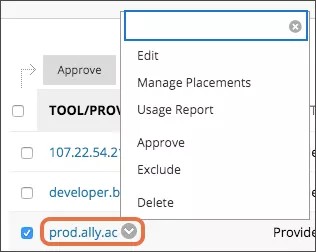

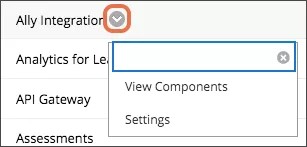
 Mitglied der Ally-Benutzergruppe werden
Mitglied der Ally-Benutzergruppe werden